컴퓨터 원격 접속 시 상대 PC화면 검은색 화면으로 보이는 경우
컴퓨터 원격 데스크톱 화면 검은화면 문제
컴퓨터를 통한 원격 접속 시에 가끔씩 발생하는 상대 PC 화면이 검은색으로 나타나는 문제에 대해 알아보겠습니다. 이러한 현상은 일반적으로 그래픽카드의 하드웨어 가속으로 인한 문제로 발생합니다. 특히, 원격 데스크톱 접속 시에는 다양한 이유로 검은 화면이 나타날 수 있으며 그 외에도 애니데스크나 팀뷰어 등 대부분의 원격 프로그램 접속 시에도 크게 다르지 않습니다.

보통의 경우, 화면 공유 방식이 아니라 원격 데스크톱 접속기를 사용하는 경우, 컴퓨터 근처에서 어떤 일이 일어나는지 확인할 수 없습니다. 또한, 대상 컴퓨터가 홈 이상의 에디션을 사용 중이어야 다른 단말의 접속을 허용할 수 있습니다.

이 문제를 해결하기 위해 원격 데스크톱 접속 중 검은 화면이 나타날 때의 대처 방법을 알아봅시다. 먼저, 원격 데스크톱 클라이언트에서 TCP 프로토콜을 강제하는 방법을 살펴봅시다.
RDP에서 TCP 프로토콜 강제하기 (클라이언트)

시작 메뉴에서 gpedit.msc를 입력하여 그룹 정책 편집기를 실행합니다.

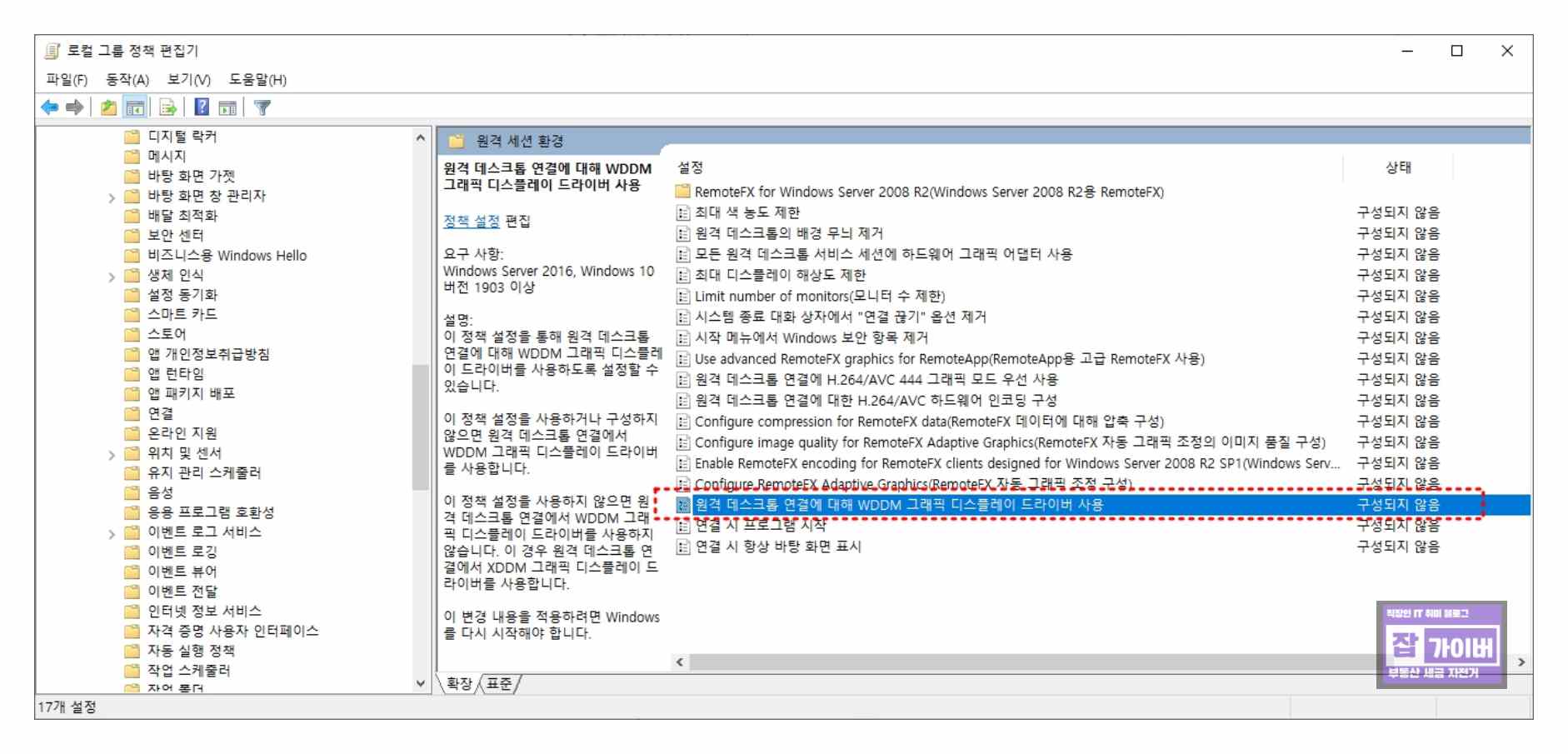
그룹 정책 편집기에서 아래 경로로 이동합니다.
컴퓨터 구성 -> 관리 템플릿 -> Windows 구성 요소 -> 터미널 서비스 -> 원격 데스크톱 연결 클라이언트"Turn Off UDP On Client"를 더블클릭하여 설정 창을 열고 "사용"으로 선택한 후 확인합니다.
이제 다른 컴퓨터에서 이 컴퓨터에 원격 데스크톱을 접속하면 UDP 대신 TCP를 사용하여 연결됩니다.
RDP에서 TCP 프로토콜 강제하기 (호스트)
만약 컴퓨터가 홈 에디션으로 인해 그룹 정책 편집기를 열 수 없는 경우, 호스트 컴퓨터에서 설정을 변경해야 합니다.

시작 메뉴에서 gpedit.msc를 입력하여 그룹 정책 편집기를 실행합니다.
그룹 정책 편집기에서 아래 경로로 이동합니다.
컴퓨터 구성 -> 관리 템플릿 -> Windows 구성 요소 -> 터미널 서비스 -> 원격 데스크톱 세션 호스트"Select RDP transport protocols"를 더블클릭하여 설정 창을 열고 "사용"을 선택한 후 "Use only TCP"을 선택합니다.


추가로 원격 데스트톱에 연결에 대해 WDDM 그래픽 디스플레이 드라이버는 사용안함으로 체크하고 확인을 누르고 컴퓨터를 재부팅합니다.
컴퓨터 재부팅 후 이제 이 컴퓨터에 접속하는 모든 컴퓨터가 TCP 프로토콜을 사용하여 연결되며 이렇게 설정을 변경하면 UDP 프로토콜을 사용하지 않고 TCP 프로토콜을 강제로 사용하여 원격 데스크톱 접속 시 검은 화면 문제를 해결할 수 있습니다. 원격 데스크톱을 사용할 때는 보안에 주의하여야 하며, 비밀번호 유출 등에 대비하여 안전한 환경을 유지하는 것이 좋습니다.
컴퓨터 노트북 원격 데스크톱 연결 차단해제 방화벽 설정방법
컴퓨터 노트북 원격 데스크톱 연결 차단해제 방화벽 설정방법 윈도우11 및 윈도우10, 윈도우8.1, 윈도우7 등 Windows OS가 설치 된 컴퓨터나 노트북등에 각각 인터넷을 통해 원격 네트워크 접속을 위
jab-guyver.co.kr
'IT 리뷰 > 윈도우 Tip' 카테고리의 다른 글
| 윈도우10 자동 업데이트 끄기 및 설정 - 업데이트 안 될 때 해결방법 (0) | 2024.07.18 |
|---|---|
| 인텔 노트북 그래픽카드 및 CPU 드라이버 설치 및 버전확인 (0) | 2024.07.12 |
| 로컬그룹 정책편집기 실행방법 9가지 - Gpedit.exe (0) | 2024.07.10 |




댓글